På det seneste er der mange spil, der forsøger at køre en tendens til overlevelse-zombie-apokalyptisk natur. Og det kan vi sige Forfaldstilstand 2 har noget at tilbyde denne genre. Især fordi den tilbyder en fantastisk multiplayer co-op oplevelse (op til 4 spillere i et hold) og RPG-elementer. Nu er den første sandsynligvis det største salgskort i spillet og problemerne, ligesom fejlkode 10, mindsker væsentligheden af spillet væsentligt. Brugere, der så denne fejl, kunne nemlig ikke oprette forbindelse og lege med venner.
Vi sørgede for at give dig mulige løsninger til den aktuelle fejl. Hvis du ser det for meget efter din smag (en gang er allerede for meget), skal du kontrollere de trin, vi har angivet nedenfor.
Sådan adresseres fejlkoden 10 i tilstanden for henfald 2 til Windows 10
- Opdater Windows
- Tjek Firewall
- Kør fejlfinding
- Fejlfinding af forbindelse
- Fix Teredo-adapter
1: Opdater Windows
Problemerne for nogle brugere startede efter en bestemt Windows Update. Når noget som dette sker, kan du gøre to ting. For det første kan du afinstallere den seneste opdatering og flytte derfra. Et alternativ i dette scenario er at opdatere Windows 10, og forhåbentlig vil der være en patch, der løser spilproblemerne.
Vi ved alle, hvor meget Windows-opdateringer, især for nylig, påvirker Microsoft Store og dets respektive spil. Masser af nedbrud og fejl er noget relateret til Windows 10s nyeste udgivelser. Som altid er vi mere ivrige efter at anbefale det andet scenario, men du kan gøre, som du ønsker.
- LÆS OGSÅ: Sådan løses Game DVR-problemer på Windows 10
Følg disse trin for at opdatere Windows 10:
- Skriv i Windows-søgefeltet Kontrollere og klik på 'Søg efter opdateringer''.
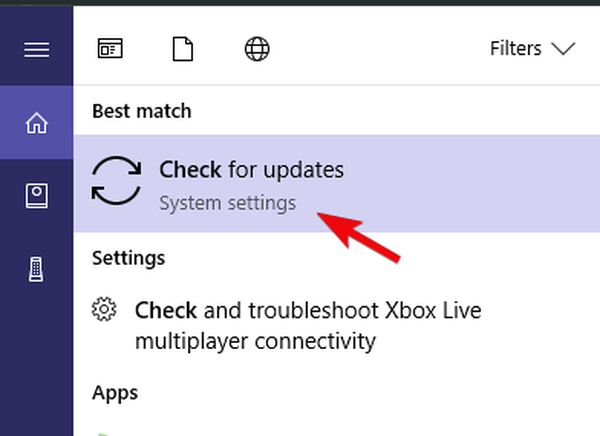
- Klik på 'Søg efter opdateringer'knappen under Windows Update.
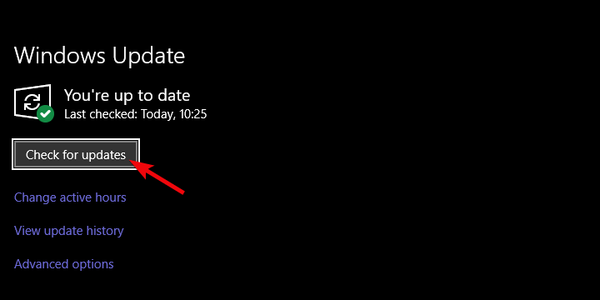
- Installer alle opdateringer, og genstart din pc.
- Prøv at køre State of Decay 2 igen.
2: Kontroller Firewall
Det er yderst vigtigt at lade spillet kommunikere frit gennem Windows Firewall. Det skal administreres automatisk, når spillet er installeret. På grund af spillet Peer-2-Peer er der dog nogle yderligere tweaks, du bliver nødt til at følge igennem. Dette spil kræver nemlig et fælles ind- / udgående sæt regler.
- LÆS OGSÅ: Sådan åbnes firewall-porte i Windows 10
Vi siger 'fælles', men der er en chance for, at din maskine af en eller anden grund er konfigureret på en anden måde. For at oprette forbindelse til en co-op multiplayer-tilstand med andre spillere anbefaler vi at nulstille Firewall-fortrolighed til standardværdier.
Følg disse instruktioner for at nulstille firewallpolitikken for indgående / udgående forbindelser:
- Skriv i Windows-søgefeltet CMD og åbn Kommandoprompt som administrator.

- Skriv følgende kommando på kommandolinjen og tryk på Enter:
- netsh advfirewall viser nuværende profil
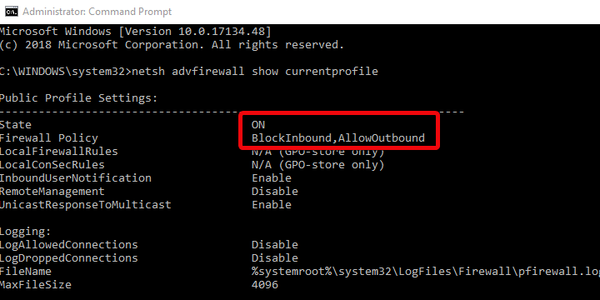
- netsh advfirewall viser nuværende profil
- Den indgående politik skal være tilladt, og den udgående ikke. Ellers kopier-indsæt denne kommando og tryk på Enter for at nulstille reglerne:
- netsh advfirewall indstil aktuelle profil firewallpolitik blockinbound, allowoutbound
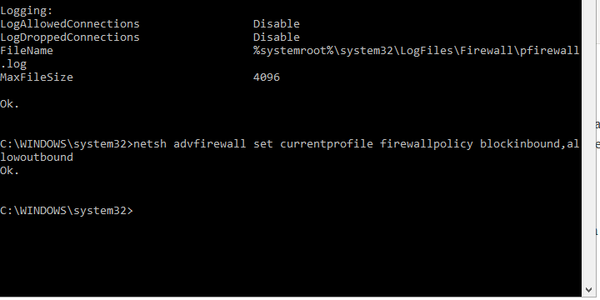
- netsh advfirewall indstil aktuelle profil firewallpolitik blockinbound, allowoutbound
- Genstart pc'en, og start spillet igen, eller kør fejlfindingsprogrammet nedenfor.
3: Kør fejlfinding
Udover de sædvanlige fejlfindingsværktøjer tilbyder Windows 10 et specifikt fejlfindingsværktøj til Microsoft-spil. Og heldigvis er State of Decay 2 i denne kategori. Dette værktøj kontrollerer din latenstid, kompatibilitet og forbindelse. Desuden, hvis der er noget problem, skal det løse det - så længe det vedrører multiplayer-segmentet. Da fejlkoden 10 forhindrer spillere i at deltage i en multiplayer-kampagne, kan denne indbyggede fejlfinding muligvis bare være praktisk.
- LÆS OGSÅ: Løs problemer med stemmechat og multiplayer med den nye Xbox Networking-funktion
Sådan køres Xbox Fejlfinding i Windows 10:
- Tryk på Windows-tasten + I for at åbne Indstillinger.
- Vælge Spil.
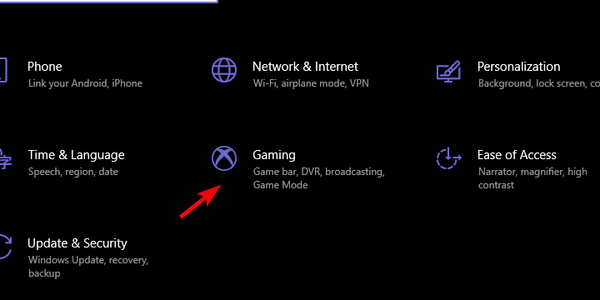
- Vælg Xbox-netværk fra venstre rude.
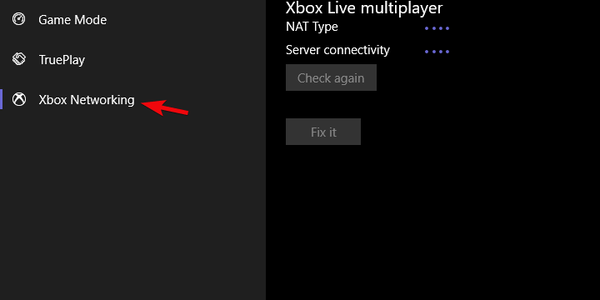
- Fejlfindingsprogrammet scanner for netværkskompatibilitet.
- Klik på 'Lav det'hvis der er fundet problemer.
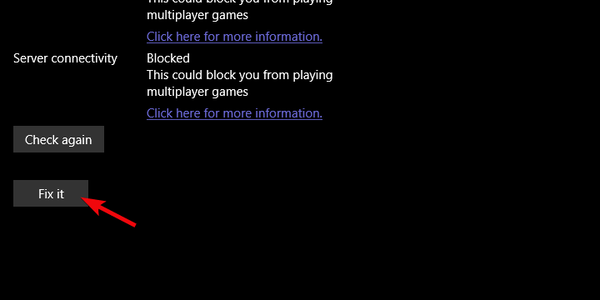
4: Fejlfinding af forbindelse
Som vi sagde i det foregående punkt, er denne fejl tilskyndet af netværksproblemer. Uanset om problemet er på din side, eller selve spillet forårsager det, kan vi ikke være sikre. For at sikre dig, at du (eller din pc snarere ikke) er skylden for problemet, anbefaler vi en detaljeret fejlfinding af forbindelsen. Disse trin kan variere afhængigt af din router / modem, men du kan nemt google det og finde instruktionerne til portvideresendelse og hvordan du aktiverer UPnP og QoS.
- LÆS OGSÅ: Fix: Wi-Fi afbrydes, når der oprettes en VPN-forbindelse
Her er listen over nogle almindelige trin, du skal følge, når du foretager fejlfinding af Windows 10-forbindelses- / netværksproblemer:
- Skift til en kabelforbindelse.
- Tjek serverstatus her.
- Genstart dit modem og / eller din router.
- Flash DNS.
- Tryk på Windows-tasten + R for at tilkalde kommandolinjen Kør forhøjet.
- Skriv på kommandolinjen ipconfig / flushdns, og tryk på Enter.
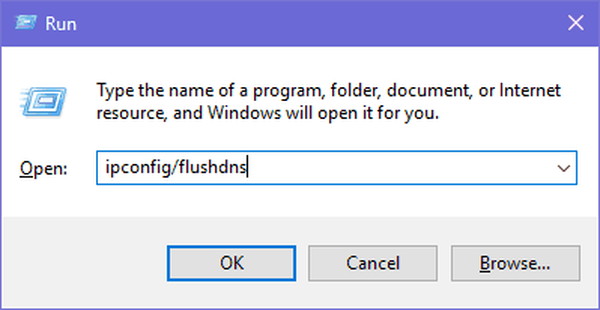
- Opdater router / modem firmware.
- Overvej at konfigurere Port Forwarding og UPnP på routeren.
5: Fix Teredo-adapter
De fleste brugere har ikke brug for Teredo Tunneling-adapter. Aldrig. For at kommunikere på Xbox Live og spille Microsofts multiplayer-spil skal du dog installere det. Eller rettere: aktivér det, da det allerede er der som den del af den ældre førersuite, der følger med systemet. Dybest set, hvis du vil spille State of Decay 2 eller lignende spil, skal du have en Teredo-adapter op og køre.
- LÆS OGSÅ: Sådan downloades og installeres Teredo tunneladapter på Windows 10
Nu er det tilsyneladende ikke så simpelt at installere det, som vi oprindeligt troede. Du kan bruge Enhedshåndtering og tilføje en ældre driver, men flere gange end ikke fungerer den ikke. Hvad du skal gøre for at få denne sag lige, kører visse kommandoer i den forhøjede kommandoprompt.
Følg disse trin for at aktivere Teredo-adapter i Windows 10:
-
- Åbn kommandoprompt som administrator.

- Skriv følgende kommandoer en efter en på kommandolinjen og tryk på Enter efter hver:
- netsh
- int ipv6
- indstil teredo-klient
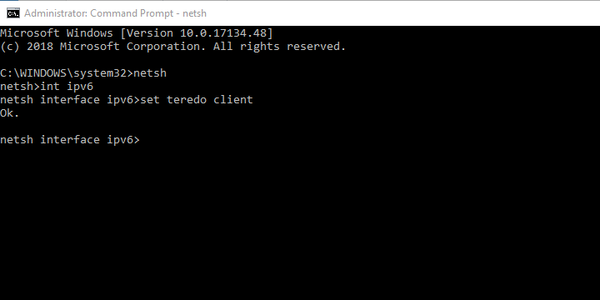
- Teredo Tunneling-adapteren skal dukke op i Enhedshåndtering under Netværkskort afsnit.
- Genstart din pc og opdater Windows 10 igen.
- Åbn kommandoprompt som administrator.
Med det kan vi afslutte denne artikel. Forhåbentlig var du i stand til at rette fejlkoden 10 i State of Decay 2 med et af de ovennævnte trin. Og hvis det ikke er tilfældet, skal du sørge for at sende billetten og vente på løsningen, da problemet sandsynligvis er på den anden side. Uanset hvad er du velkommen til at dele din oplevelse med os. Du kan gøre det i kommentarfeltet nedenfor.
RELATEREDE HISTORIER, DU SKAL KONTROLLERE:
- Hvad skal jeg gøre, hvis PUBG ikke starter efter opdateringen
- Fix: Windows 10 Game bar åbnes ikke
- Diskonterede Windows 8, Windows 8.1 og 10 Apps, spil denne uge
- Forfaldstilstand 2
- windows 10 fix
 Friendoffriends
Friendoffriends

![Alle problemer løst ved Windows Update-opdateringen [Maj 2014]](https://friend-of-friends.com/storage/img/images/all-the-issues-fixed-by-windows-update-rollup-[may-2014].jpg)

